Úvod
Systém DNS (Domain Name System) překládá textová jména domén na číselné adresy IP. Ve výchozím nastavení je většina sítí nakonfigurována pro práci se servery DNS dodanými poskytovatelem internetových služeb. Uživatelé však mohou jmenné servery DNS změnit.
Tento výukový program vám ukáže, jak změnit jmenné servery DNS na vašem počítači Ubuntu pomocí GUI nebo příkazového řádku.
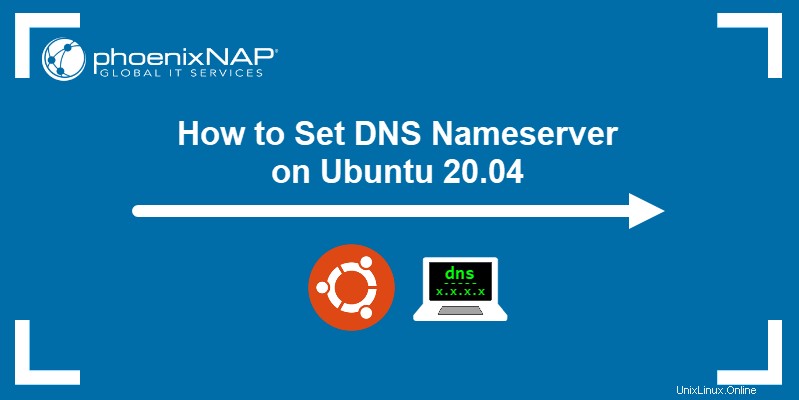
Předpoklady
- Ubuntu 20.04 (obě metody fungují také na Ubuntu 18.04 a novějších)
- Přístup k terminálu
- Sudo privilegia
Změna DNS Nameserver přes GUI
Pomocí Nastavení Ubuntu dokončete všechny kroky ke změně adres DNS prostřednictvím grafického uživatelského rozhraní.
1. Spusťte Nastavení a klikněte na Síť v nabídce vlevo.
2. Klikněte na ozubené kolečko vedle připojení, které chcete nastavit.
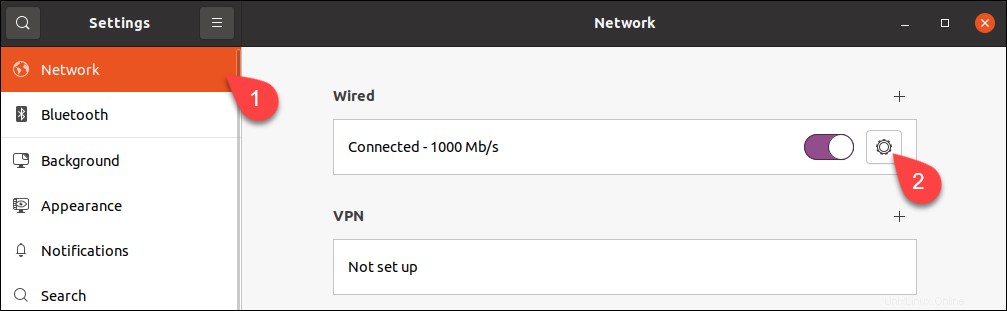
3. Přejděte na IPv4 kartu.
4. Vypněte automatickou konfiguraci DNS vypnutím přepínače vedle DNS pole.
5. Do pole zadejte nové adresy DNS. Příklad ukazuje veřejné jmenné servery DNS společnosti Google.
6. Klikněte na Použít .
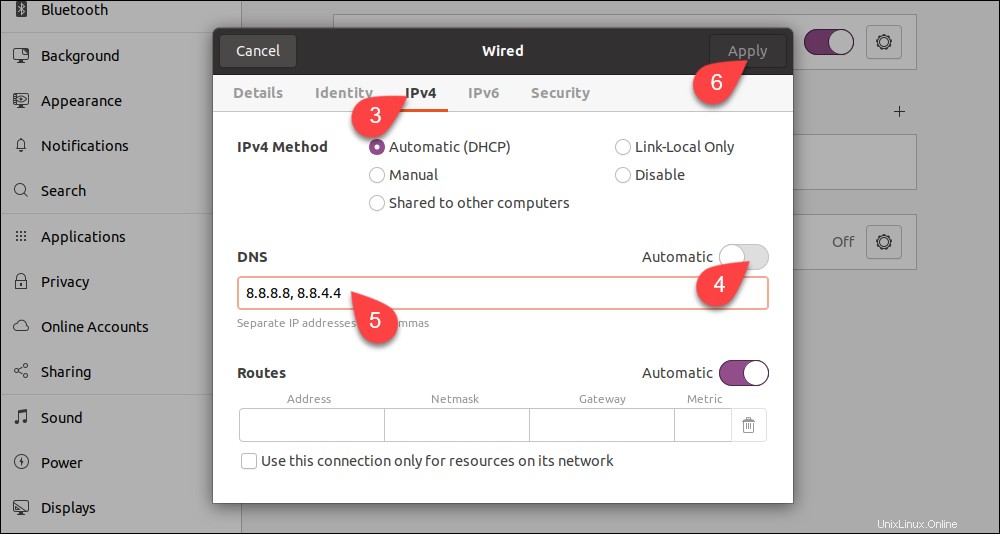
Systém je nyní nakonfigurován pro práci s novými servery DNS.
Změna DNS Nameserver pomocí konfiguračního souboru
Pokud nepoužíváte GUI, změňte nastavení DNS pomocí nástroje Netplan příkazového řádku.
1. Přejděte do adresáře Netplan:
cd /etc/netplan
2. Seznam obsahu adresáře pomocí ls zobrazíte název souboru yaml obsahujícího konfiguraci sítě.

Otevřete soubor v textovém editoru. Váš soubor může mít jiný název.
sudo nano 01-network-manager.yamlEthernetová připojení jsou uvedena v ethernetech oddíl souboru. Pokud existují nějaká bezdrátová připojení, najdete je v wifi sekce. Netplan ukládá aktuální konfigurační parametry DNS v nameserverech podsekcí každé sekce.
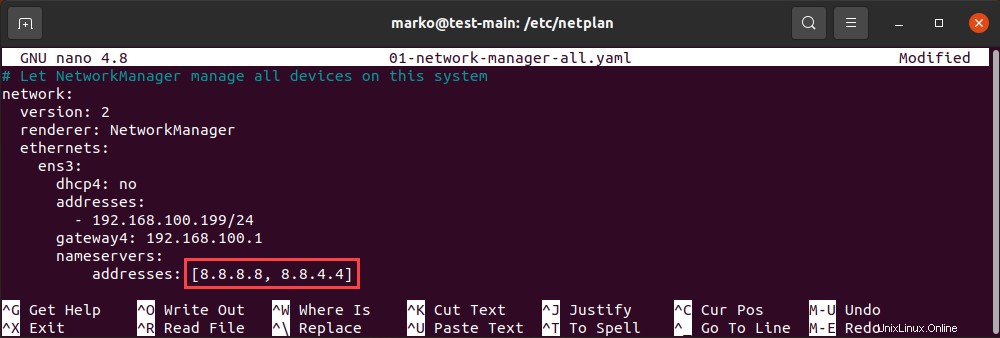
Nahraďte adresy umístěné v souboru adresami DNS, které chcete použít. Můžete zadat více než dvě adresy. Uložte změny a ukončete.
3. Použijte změny, které jste provedli v konfiguračním souboru:
sudo netplan applyPokud je operace úspěšná, není k dispozici žádný výstup. Chcete-li zkontrolovat, zda systém úspěšně použil změny, zadejte:
systemd-resolve --status | grep 'DNS Servers' -A2Výstup uvádí vaše aktuální servery DNS:

Proč měnit DNS Nameserver na Ubuntu?
Ve většině případů nabízí optimální výkon vaše výchozí nastavení DNS. Existují však scénáře, ve kterých byste měli zvážit přechod k poskytovateli DNS třetí strany:
- Velké společnosti s lepší infrastrukturou jsou obvykle schopny poskytovat nepřetržité služby DNS. Pokud je váš ISP nespolehlivý a dochází k častým výpadkům, může být řešením změna poskytovatele DNS.
- Servery DNS třetích stran mohou být rychlejší než servery, které vám poskytuje váš ISP.
- Někteří poskytovatelé DNS nabízejí filtry, které zabraňují phishingovým webům v přístupu k vašemu počítači. Stejný mechanismus se také používá k blokování citlivého obsahu na internetu. Firmy často využívají tuto funkci DNS.
- Poskytovatelé internetových služeb někdy blokují obsah na úrovni DNS, takže přechod na jiný jmenný server DNS vám může pomoci získat přístup k některým webům s geografickým omezením.